Installation
L'installation est simple. Il suffit d'exécuter le programme d'installation de TSplus Remote Support sur la machine Windows que vous avez choisie pour utiliser comme serveur de support à distance.
Veuillez noter que vous devez exécuter cette configuration en tant qu'administrateur. Mais ne vous inquiétez pas, Windows vous en informera et demandera votre accord.
Bienvenue
Veuillez fermer tous les autres programmes en cours d'exécution et cliquez sur Suivant.
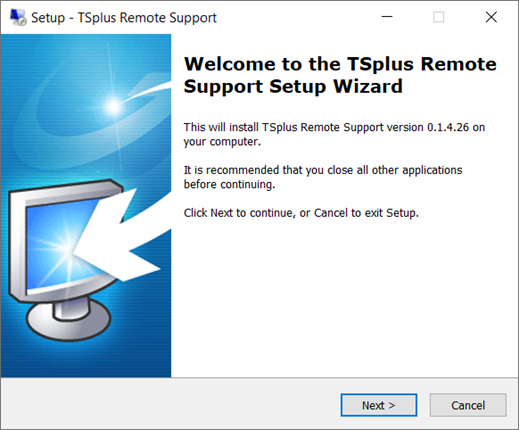
Contrat de licence
Cliquez sur « Suivant » pour accepter la licence.
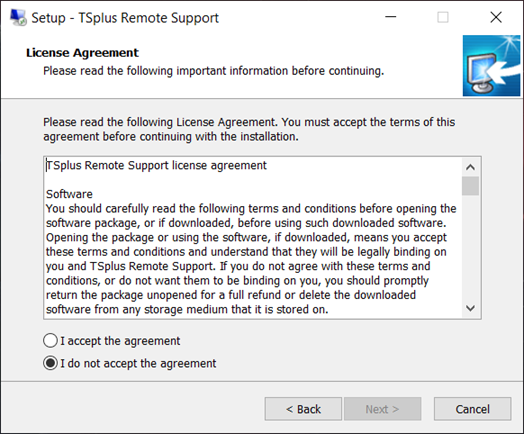
Configuration du port
Par défaut, le serveur de support à distance écoute sur le port 443, qui est le port web sécurisé HTTPS standard.
Nous recommandons de continuer à utiliser ce port.
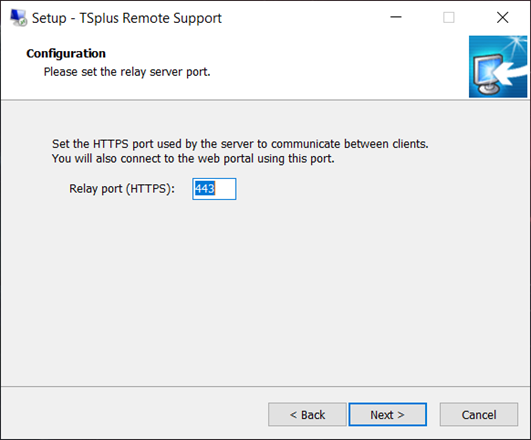
Par défaut, le serveur web de Remote Support est configuré pour utiliser le numéro de port HTTPS standard (443). Cependant, si un autre serveur web est déjà actif sur ce système (IIS par exemple), le serveur web intégré de TSplus rencontrera un conflit de numéro de port.
La solution facile consiste à modifier ces valeurs par défaut (4430 par exemple) lors de la configuration dans ce cas.
Configuration de domaine
Vous pouvez sauter cette étape si vous prévoyez d'utiliser TSplus Remote Support sans nom de domaine.
Nous vous recommandons de définir un nom de domaine ou un nom de sous-domaine qui résout l'ordinateur sur lequel vous installez TSplus Remote Support. Veuillez contacter votre administrateur système / département informatique si vous avez besoin d'aide pour configurer ce nom de domaine. vous pouvez tester TSplus Remote Support dès maintenant en utilisant "localhost" comme domaine .
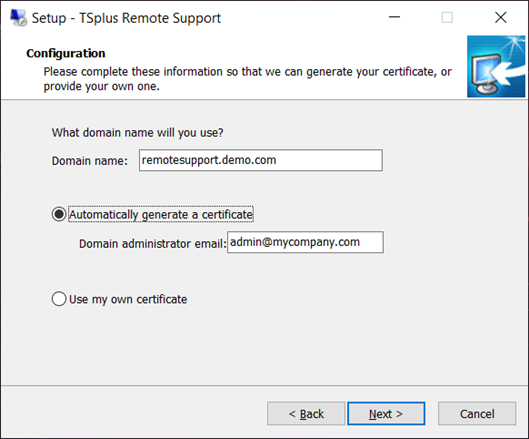
Pour configurer TSplus Remote Support pour un accès utilisant un nom de domaine Internet, entrez le nom de domaine ici et choisissez quel type de certificat de sécurité vous souhaitez utiliser, un certificat gratuit généré dans Remote Support, ou un certificat payant acheté auprès d'une autorité de certification.
Vous pouvez également configurer votre domaine après l'installation depuis la console Web de support à distance.
Installer avec un certificat gratuit
Un certificat gratuit est fourni par Let's Encrypt et nécessite que le port 80 soit ouvert et disponible pour valider la propriété de votre domaine.
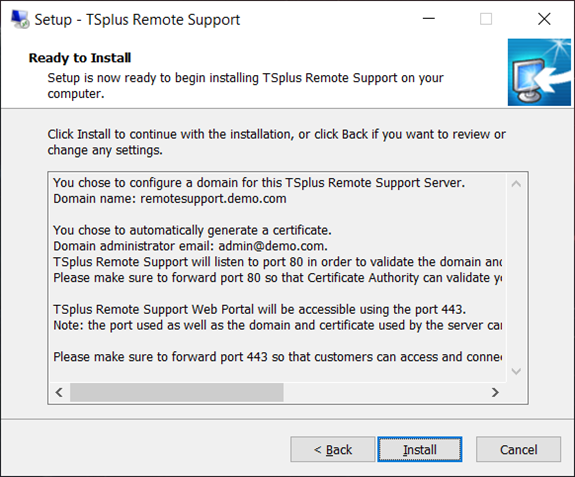
Prêt à installer
Confirmez vos paramètres et cliquez sur Installer pour continuer.
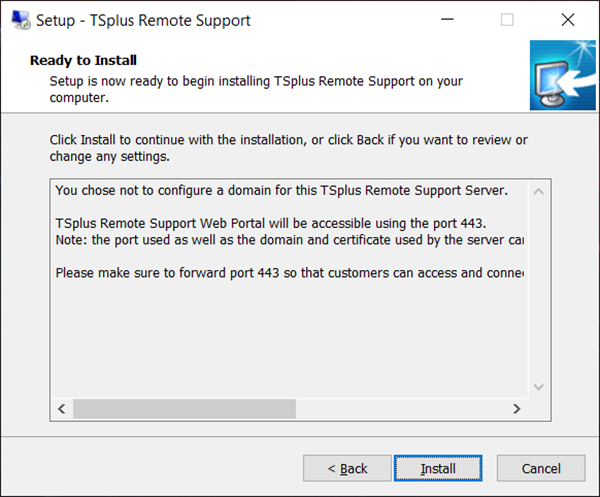
Félicitations!
Votre installation du serveur TSplus Remote Support est terminée.
Cliquez sur Terminer pour ouvrir la Console Web de Support à Distance et commencer à créer des comptes d'Agent !
La version d'essai gratuite est entièrement fonctionnelle pendant 15 jours avec 5 Agents.
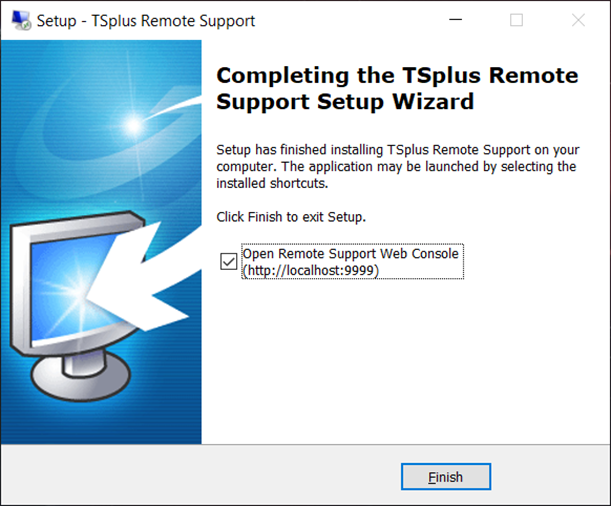
Configuration du compte administrateur
Lancez TSplus Remote Support en cliquant sur le raccourci créé sur votre bureau.
La prochaine étape consiste à configurer votre compte Administrateur de Support à Distance.
Entrez vos informations d'administrateur et cliquez sur 'S'inscrire'.
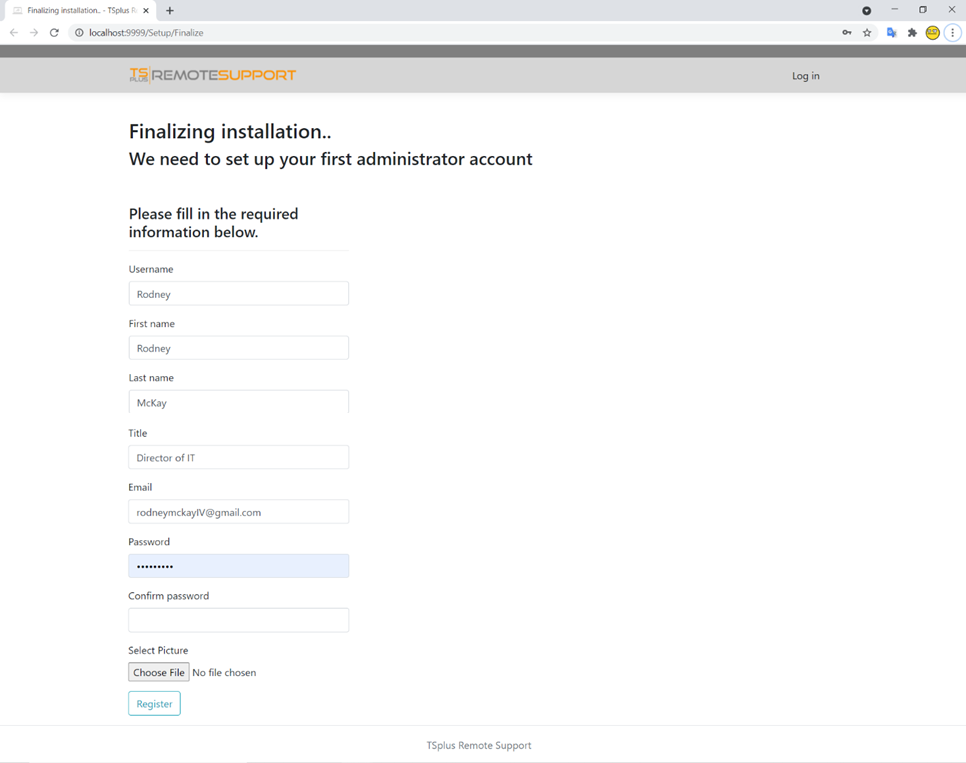
Vous êtes maintenant prêt à confirmer ou ajuster la configuration de votre serveur, puis à vous lancer et commencer à configurer des comptes d'agent et à partager des sessions Windows.
Désinstaller TSplus Remote Support
Pour désinstaller complètement TSplus Remote Support, allez dans “C:\Program Files\RemoteSupport” et exécutez l'application “unins000”.
Cliquez sur oui dans la fenêtre suivante pour supprimer complètement TSplus Remote Support et tous ses composants.
Le logiciel sera complètement désinstallé de votre machine.